Como capturar e-mails com um chatbot e enviar e-mails automaticamente para o Mailchimp com uma integração nativa MobileMonkey ou contato constante, iContact ou AWeber com Zapier
Publicados: 2021-10-13Você é uma das 10 milhões de empresas que usam o Mailchimp para seu email marketing?
A captura de e-mail e o crescimento da sua lista ficaram ainda mais fáceis com uma integração nativa do Mailchimp no MobileMonkey! Mas, lembre-se sempre de limpar sua lista de e-mail com qualquer um dos melhores verificadores de e-mail antes de enviar qualquer e-mail.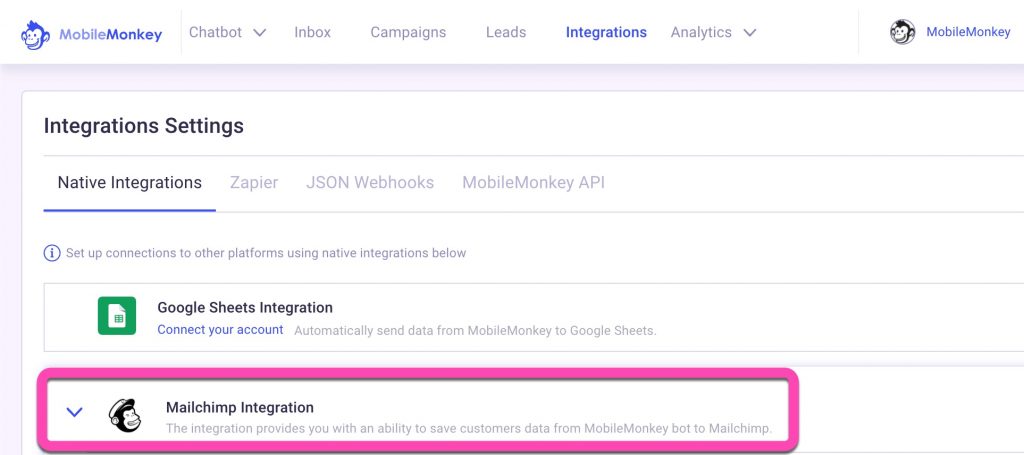
Hoje, vou mostrar como aumentar automaticamente sua lista de e-mail usando seu chatbot MobileMonkey em duas etapas.
Recebi um e-mail outro dia perguntando sobre isso:
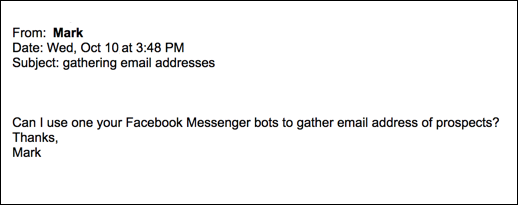
É uma ótima pergunta. Usar um formulário de site para coletar e-mails geralmente resulta em uma taxa de conversão entre 1% e 10%, e a taxa média de conversão do site é de 4%.
Se você acha que isso é o melhor que pode fazer com suas ferramentas de automação de marketing, você está vivendo na terra da negação de burros.
Em vez disso, use um chatbot para capturar e-mails e veja sua taxa de conversão de captura de e-mail aumentar para tão alto quanto o unicórnio voa: 100% das impressões!
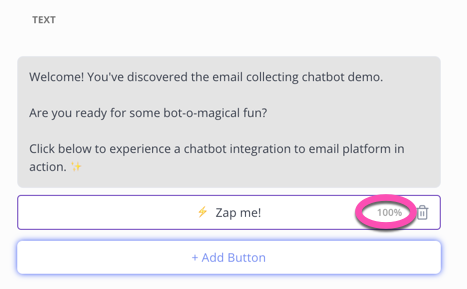
Os usuários do Mailchimp podem usar a nova integração nativa do Mailchimp no MobileMonkey para enviar endereços de e-mail que você coleta em seu Instagram, SMS, bate-papo na web e Facebook Messenger para o Mailchimp instantaneamente. Todas as outras plataformas de e-mail sob o sol? Zapier te protege.
- Etapa 1: crie um chatbot que colete um endereço de e-mail
- Etapa 2: envie automaticamente o endereço de e-mail para sua plataforma de marketing por e-mail
- Opção 1: use uma integração nativa do Mailchimp para enviar e-mails para o Mailchimp instantaneamente
- Opção 2: Use uma integração Zapier para conectar e-mails à sua plataforma de marketing por e-mail instantaneamente — Constant Contact, iContact, AWeber ou outra plataforma de e-mail
Etapa de bônus 3: envie tráfego para este funil de chatbot!
Experimente você mesmo o chatbot de captura de e-mail que criamos neste tutorial.
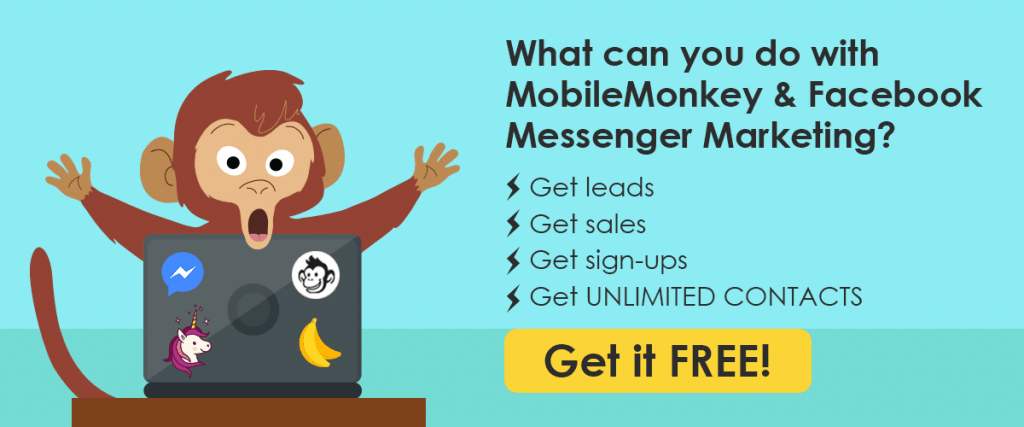
Etapa 1: criar o chatbot que coleta um endereço de e-mail
Primeiro, você precisará criar o chatbot que usará para coletar endereços de e-mail do seu público.
Comece solicitando sua avaliação gratuita do MobileMonkey, caso ainda não o tenha feito.
Você pode aprender os conceitos básicos de como criar um bot para negócios neste guia. Ou vá direto para as integrações avançadas de chatbot abaixo…
No MobileMonkey, vá para Chatbots > Diálogos no menu à esquerda.
O que é um diálogo de chatbot? Uma unidade independente de conversa de chatbot.
Você terá que decidir se deseja criar uma nova pasta para esse funil de captura de leads do chatbot ou criar esse diálogo do chatbot em uma pasta existente em sua conta.
Vamos criar uma nova pasta para maior clareza:
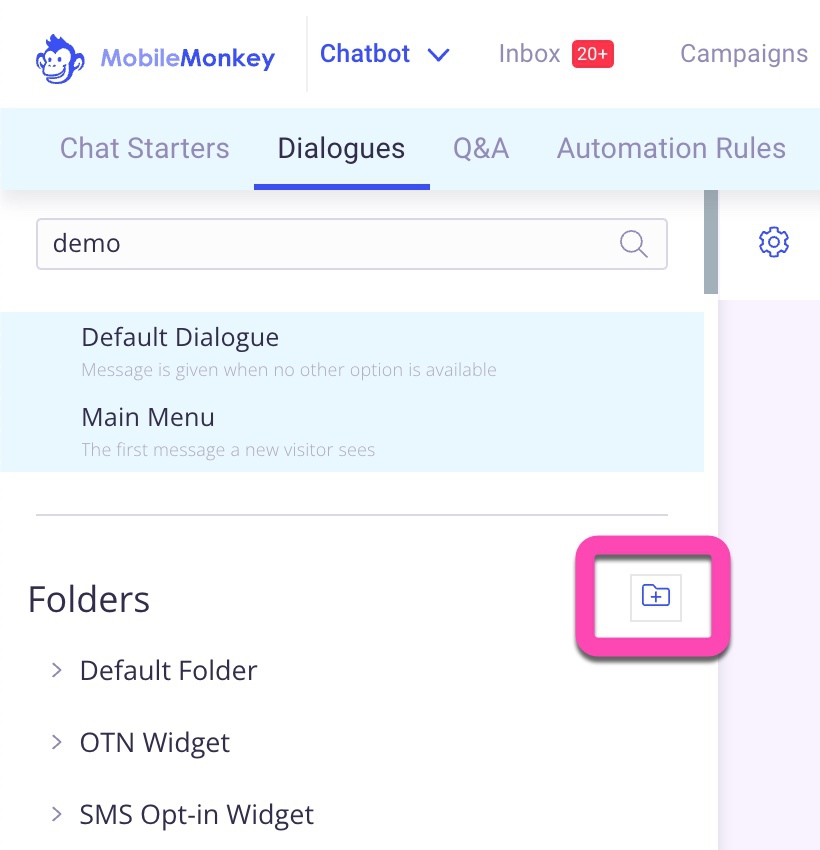
Vamos chamá-lo de “Demonstração de captura de e-mail”. Depois de configurar a pasta, selecione “Adicionar diálogo” e dê um nome descritivo ao seu novo diálogo de bot de coleta de e-mail:
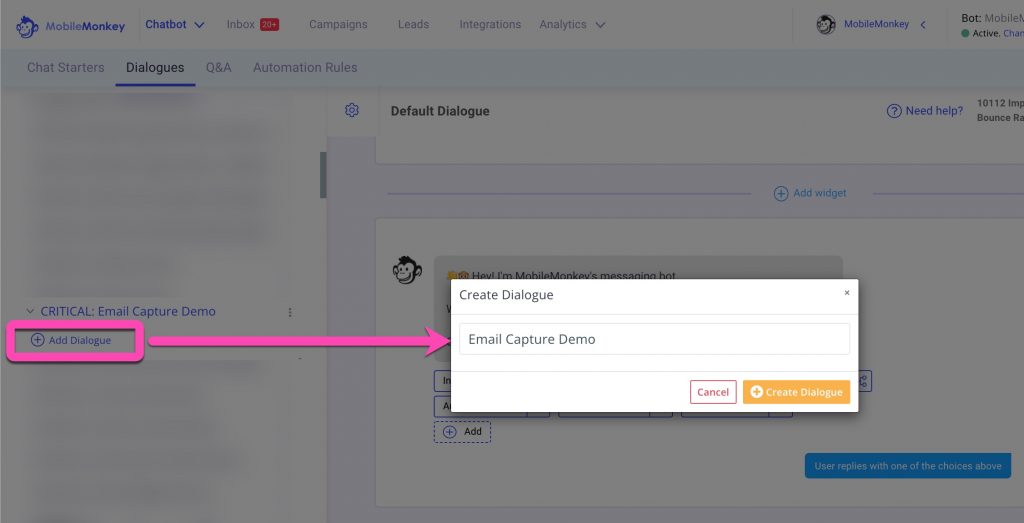
Adicione widgets com texto, imagens, GIFs e perguntas interativas para garantir que seu chatbot seja envolvente e capture o e-mail.
Fique na marca com a personalidade do chatbot, como um GIF animado. Seguimos com um widget de texto que me apresenta ao novo contato e definimos expectativas e opções para a conversa:
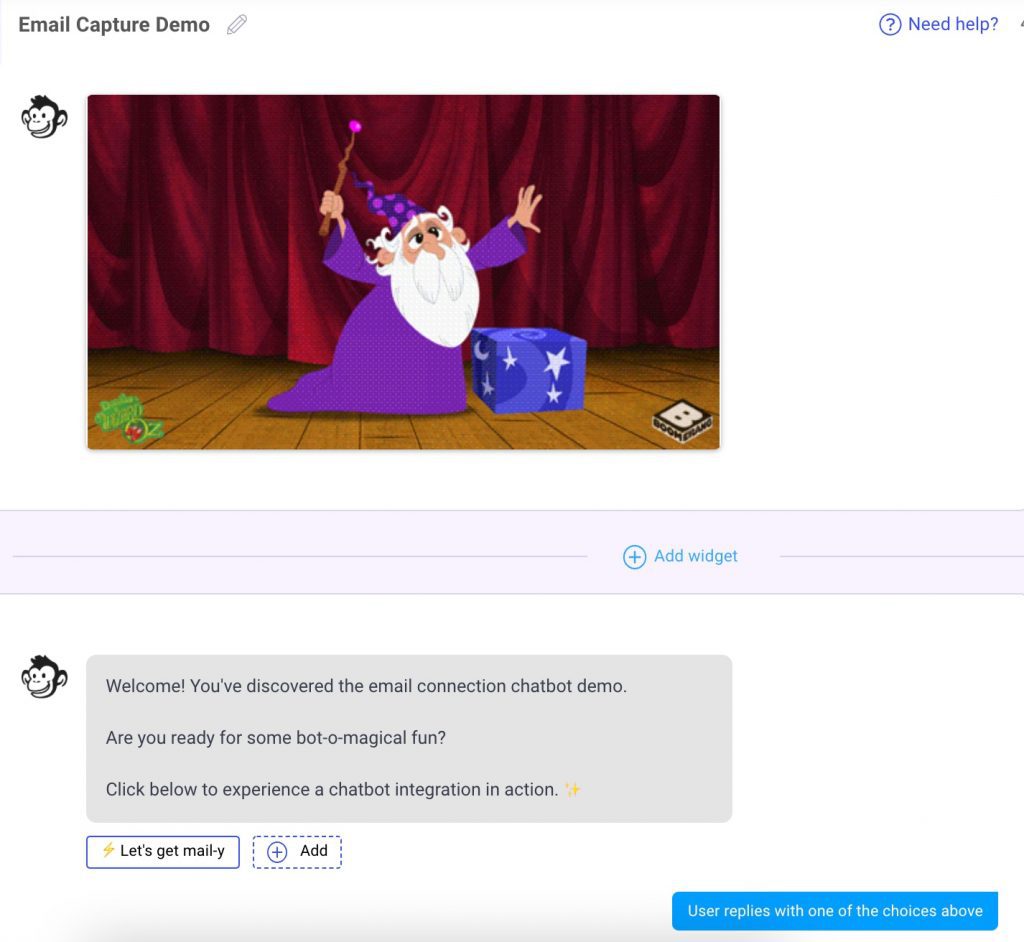
Usamos um widget de perguntas rápidas para dar aos usuários uma única opção para continuar a conversa.
Em seguida, criamos o diálogo de dinheiro que coletará e-mails”.
Você tem duas opções para widgets de conteúdo que coletam e-mails automaticamente: um widget de perguntas rápidas ou um widget de formulário de chatbot.
Qual é a diferença?
O widget de perguntas rápidas fará uma pergunta enquanto o formulário do chatbot permite que você faça várias perguntas seguidas.
Vamos usar o widget de formulário.
Preencha-o com uma cópia atraente e selecione EMAIL como o tipo de entrada do usuário e o atributo “EMAIL” para salvar o valor de entrada no perfil de lead do usuário:
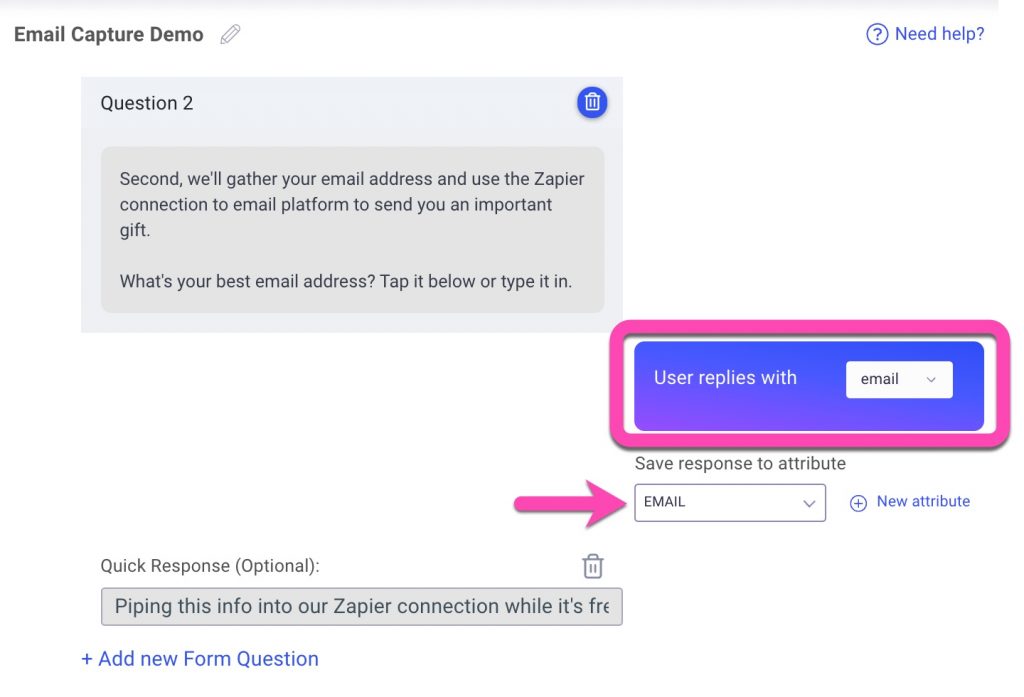
Usar o tipo de entrada de e-mail é crucial.
Quando você usa email como tipo de entrada, o MobileMonkey validará que a entrada de dados do usuário é um endereço de email.
Se o usuário estiver conversando com você no Facebook, o Facebook preencherá automaticamente um botão para o usuário tocar com o endereço de e-mail conectado à sua conta do Facebook. Fornecer automaticamente ao usuário um botão fácil de tocar com seu endereço de e-mail reduz o atrito associado à captura de leads e ajuda a aumentar sua taxa de conversão.
Veja como isso se parece no aplicativo Messenger de um usuário. Observe o e-mail clicável:
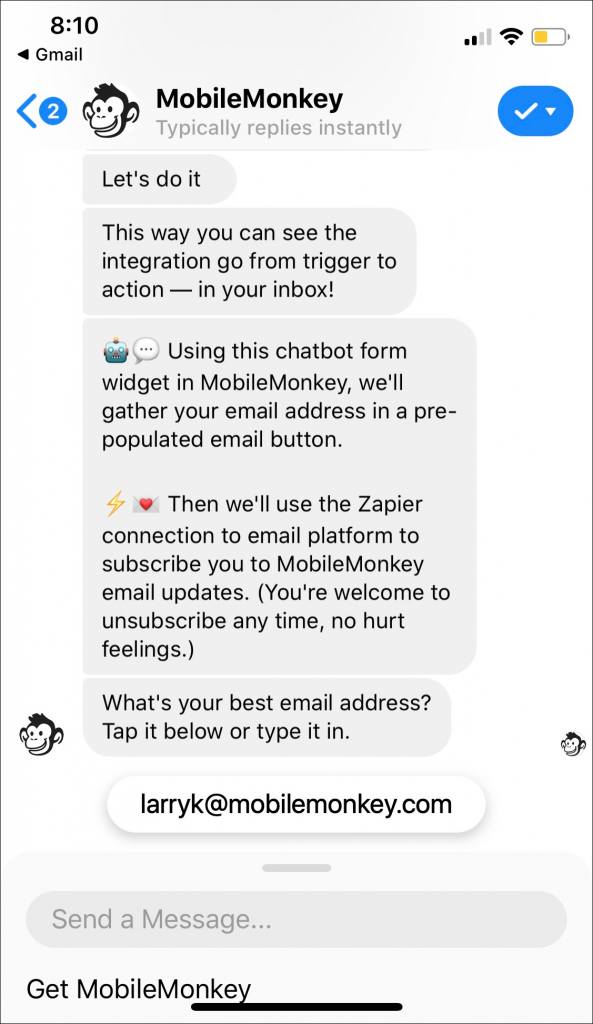
O poder de um chatbot do Facebook torna super fácil coletar endereços de e-mail.
Assim que eles enviarem o e-mail para você, o MobileMonkey o salvará automaticamente em seu registro de contato.
Agora você está coletando e-mails e salvando-os em seus perfis de clientes.
Em seguida, vamos configurar a automação para enviar instantaneamente todos os endereços de e-mail coletados para sua plataforma de marketing por e-mail.
Etapa 2: conectar dados de leads do MobileMonkey à sua plataforma de marketing por e-mail
Com o MobileMonkey, você pode automatizar tudo para garantir que não copie/cole manualmente cada novo contato em sua plataforma de e-mail.
Opção 1: use uma integração nativa do Mailchimp para enviar e-mails para o Mailchimp instantaneamente
Vá para Integrações na navegação do MobieMonkey e clique em “Integração do Mailchimp” nas Integrações nativas.
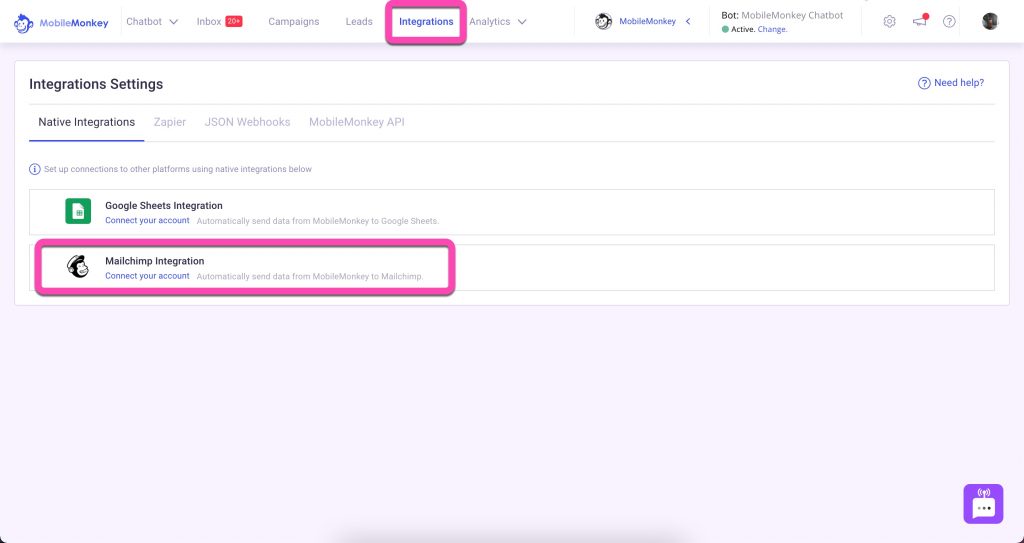
Você será solicitado a fazer login no MailChimp e autorizar o MobileMonkey a se conectar à sua conta do Mailchimp.
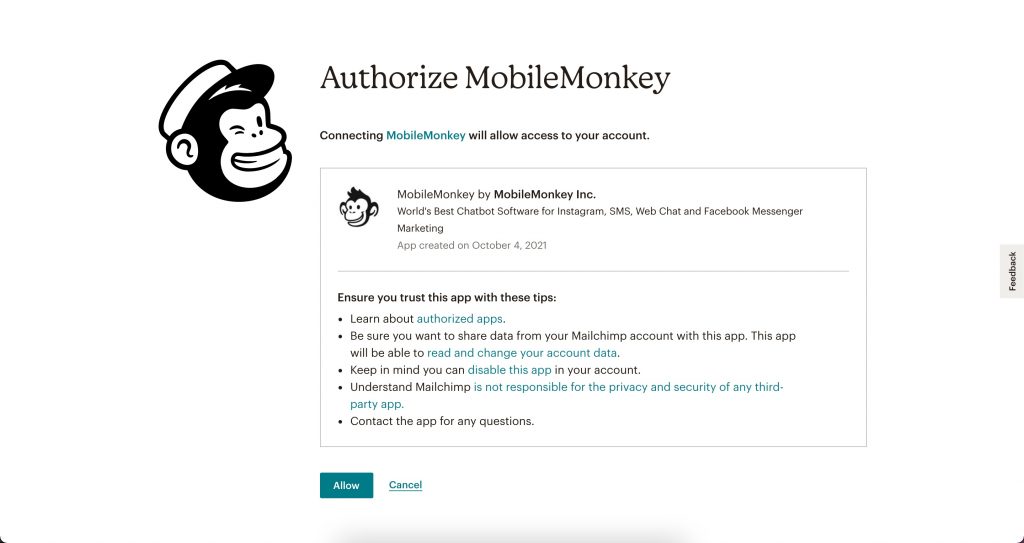
Clique em “Adicionar nova conexão”:
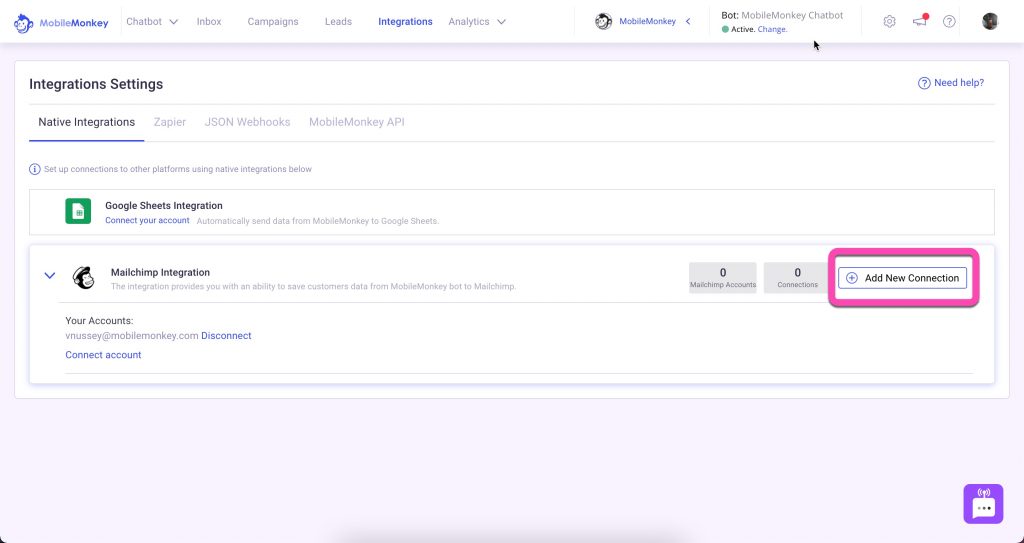
Você configurará o acionador do Mailchimp como um atributo de e-mail e um atributo de acionador. Nas Configurações de Conexão, escolha o público do Mailchimp e um atributo que funcionará como a dica para o MobileMonkey enviar o e-mail do contato para o Mailchimp.
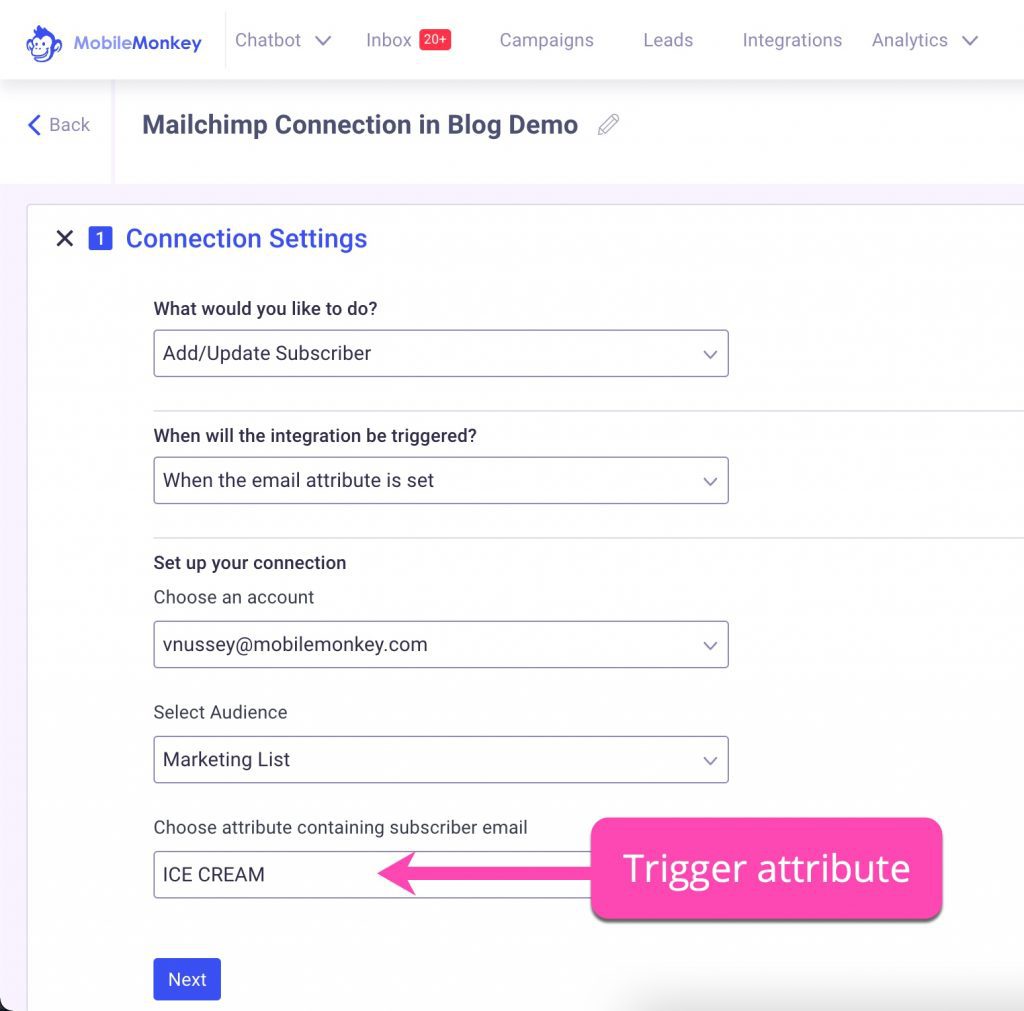
A próxima etapa é configurar campos de contato de e-mail para enviar do MobileMonkey para o Mailchimp.
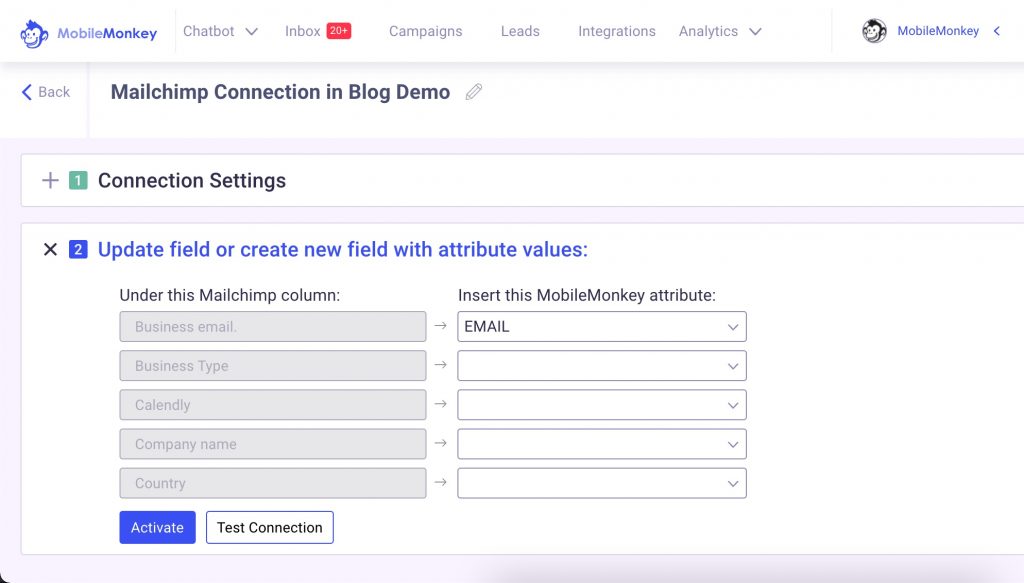
E voilá! Agora, sempre que alguém disparar o atributo de gatilho, o atributo de email e outros atributos do MobileMonkey que você configurou serão enviados ao Mailchimp.

Opção 2: Use uma integração do Zapier para conectar e-mails à sua plataforma de marketing por e-mail
Uma maneira flexível de integrar o MobileMonkey às suas outras plataformas de negócios é usando o Zapier.
O Zapier é uma plataforma de automação que facilita a conexão de todos os aplicativos que você usa diariamente.
Por exemplo, se você usar o iContact ou o AWeber para enviar campanhas de e-mail, poderá conectar o MobileMonkey e outro sistema de marketing para obter o máximo de poder do macaco usando o Zapier.
Vamos usar o Mailchimp neste passo a passo, mas você pode substituir o Mailchimp por qualquer plataforma de marketing por e-mail.
Recurso útil: Introdução às integrações do MobileMonkey + Zapier Chatbot
Para fazer isso, você precisará de uma conta Zapier.
Uma conexão Zapier tem duas partes: o gatilho e a ação.
Comece indo para MobileMonkey > Automações de marketing > Zapier. Você verá uma lista de belas fórmulas de integração do Zapier esperando por você (e se você não vir sua plataforma, sempre poderá criar a sua própria).
Aqui está o zap que precisamos:
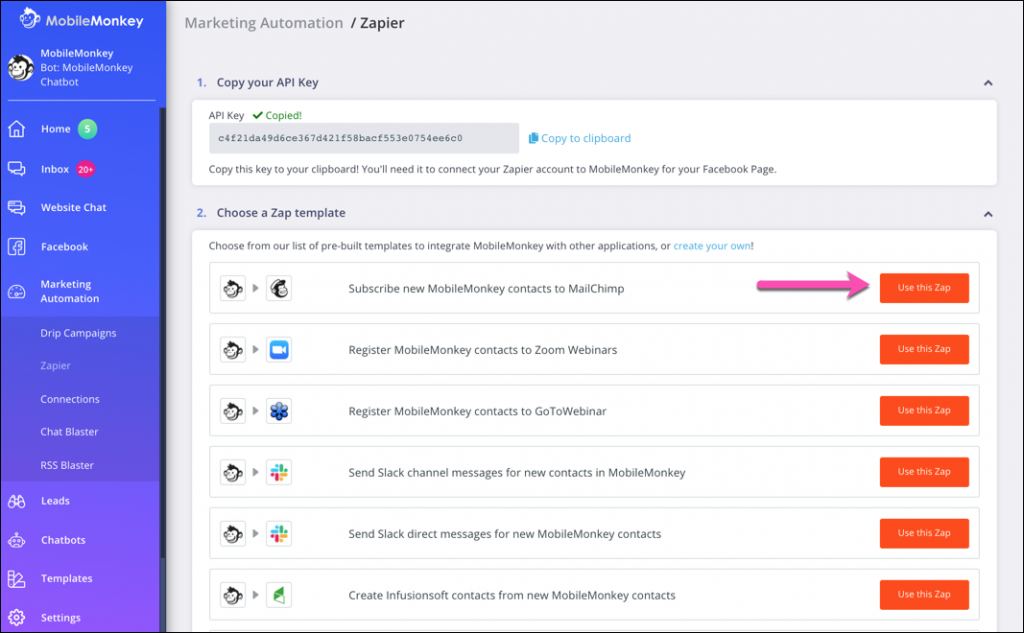
Se esta for a primeira vez que você conecta o MobileMonkey ao Zapier, você precisará usar a chave de API fornecida acima para conectar sua conta do MobileMonkey.
Vá em frente e vá para o editor avançado a seguir:
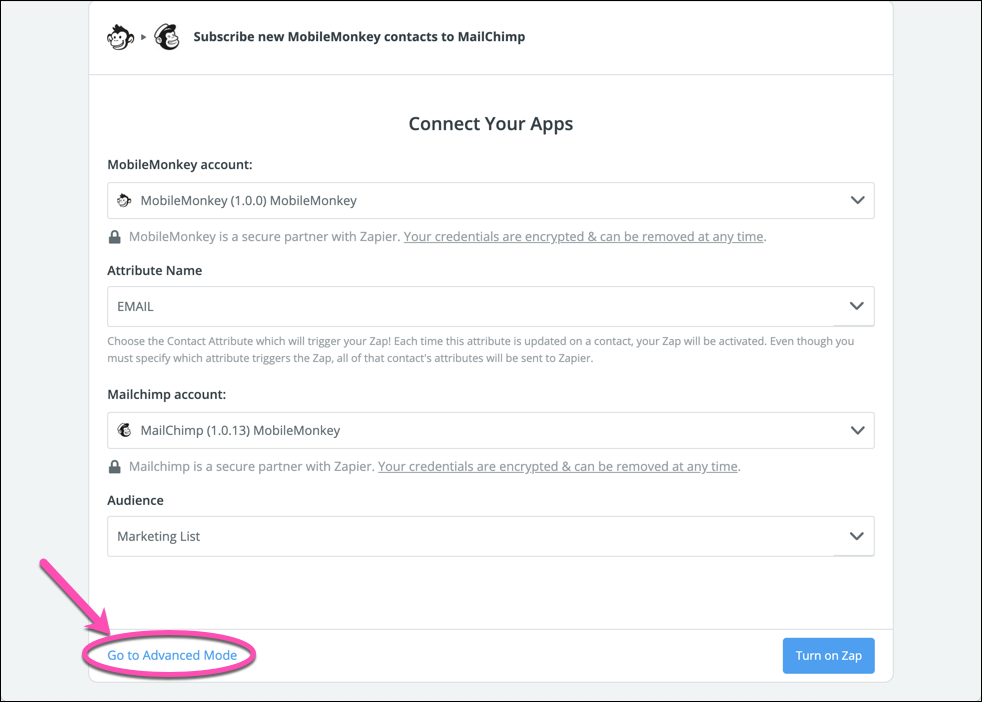
Agora você terá a opção de atribuir um nome personalizado a este Zap:
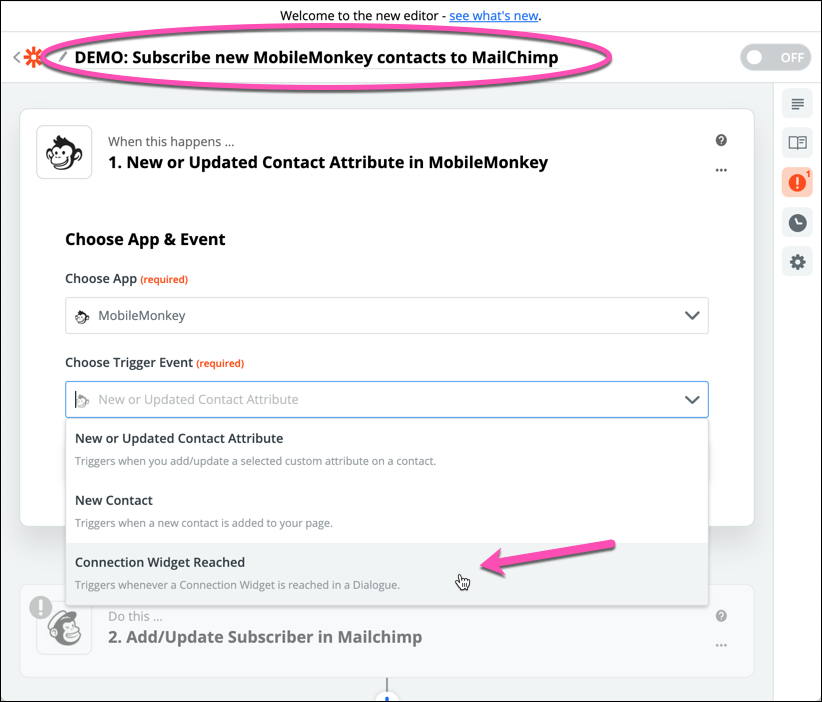
E escolha o evento de gatilho “Widget de Conexão Alcançado”. Clique em continuar.
Hora de criar o nome do widget de conexão Zap que você adicionará ao diálogo do seu chatbot:
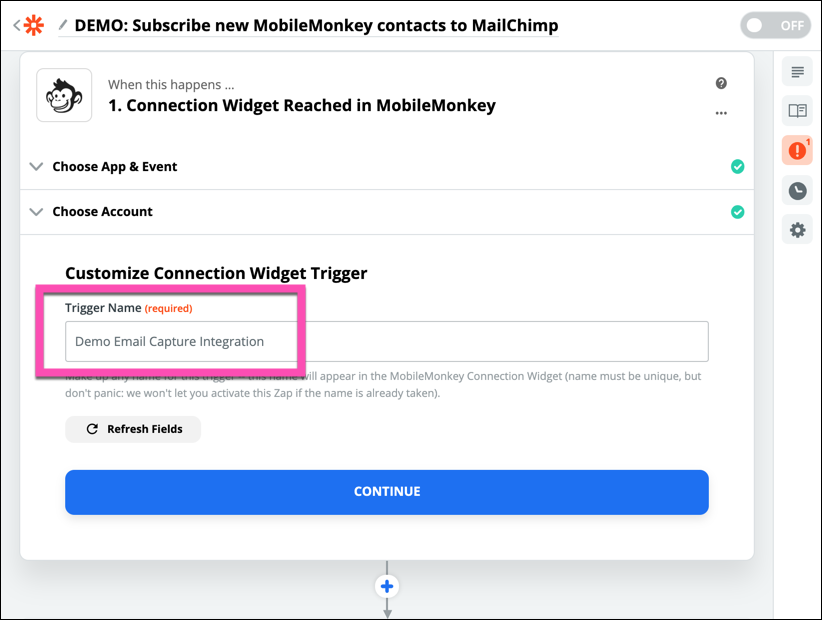
Passando para a parte de ação do Zap, o Mailchimp já é o aplicativo de ação porque essa é a fórmula com a qual começamos no MobileMonkey.
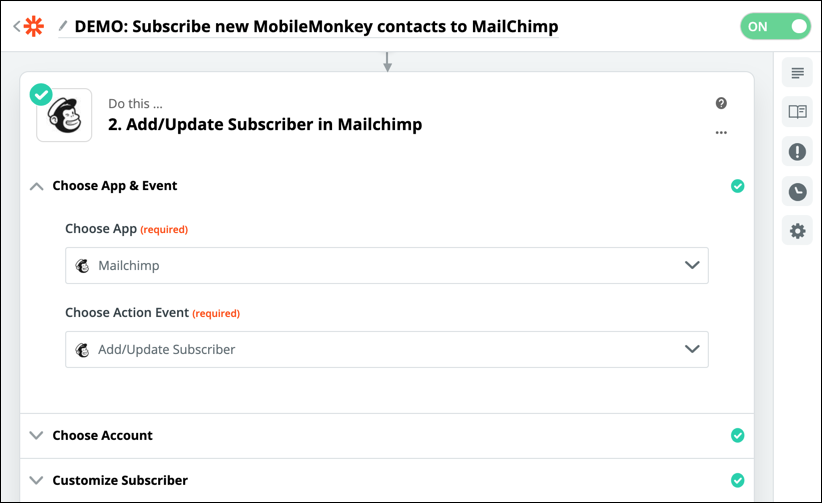
Depois de conectar sua conta do Mailchimp, você terá sua escolha de atributos em seus perfis de cliente do MobileMonkey para escolher. Escolha EMAIL no seletor de atributos:
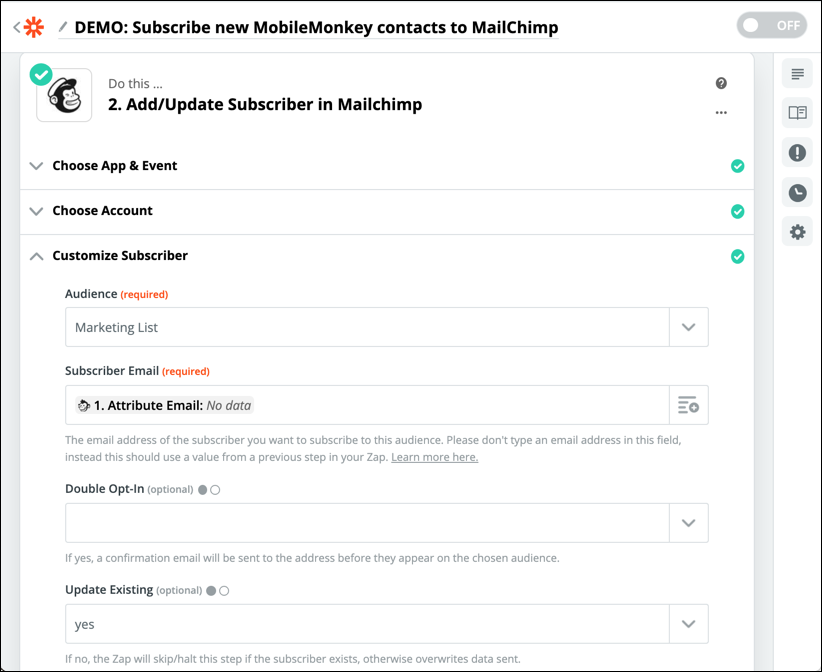
Ligue o Zap - agora estamos cozinhando!
E termine a conexão acessando o diálogo do chatbot e adicionando a conexão do Zapier que você nomeou acima no ponto certo no funil de conversa.
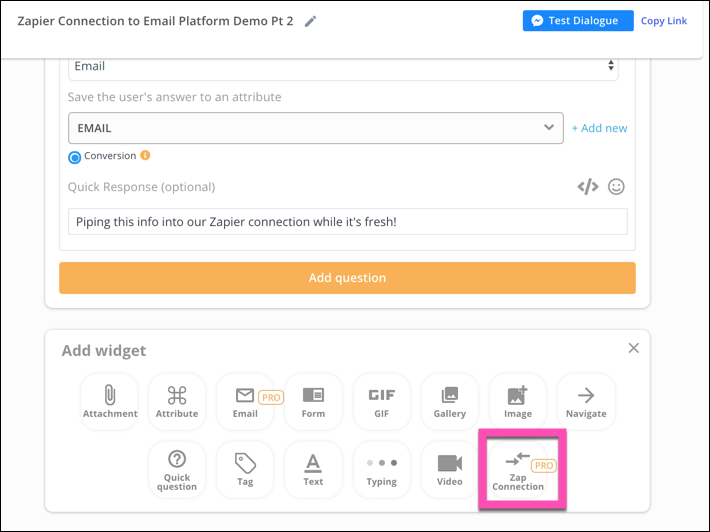
Adicione o widget Zap Connection ao seu chatbot convo e escolha seu Zap nomeado no menu suspenso:
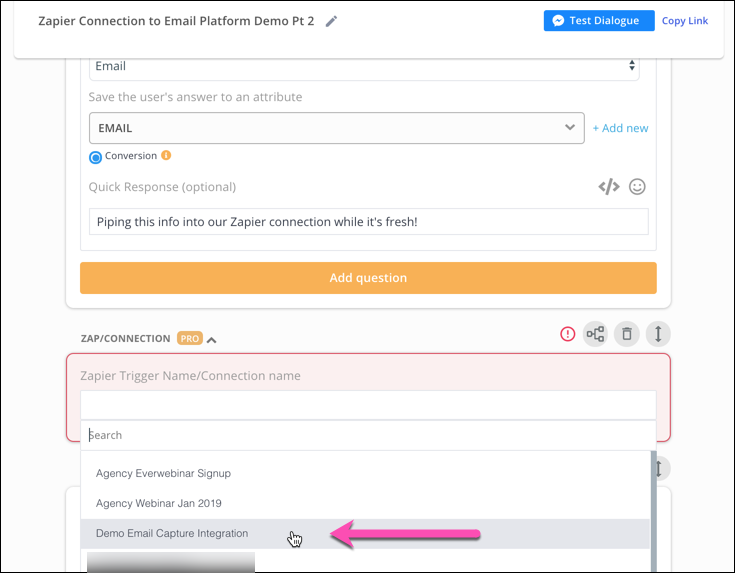
Agora vá em frente e teste o diálogo para ver seu chatbot de captura de e-mail em ação. Você deve acabar se inscrevendo na lista do Mailchimp que conectou ao seu bot com o Zapier.
Seus assinantes de e-mail agora são automaticamente retirados do MobileMonkey e enviados para o Mailchimp, o que significa que você pode começar a enviar esses e-mails imediatamente.
Você também pode usar isso para outros softwares populares de automação de marketing por e-mail, como Constant Contact, iContact e Awebber.
Etapa de bônus 3: obtenha tráfego para este funil de chatbot
Agora é hora de começar a direcionar o tráfego do funil de chatbot que você criou na primeira etapa para que sua automação possa funcionar com a capacidade máxima.
Se você não tiver ninguém interagindo com seu chatbot, nunca poderá coletar ou enviar esses e-mails. Então, vamos ver brevemente três das principais maneiras de fazer isso:
Anúncios do Messenger, campanhas de gotejamento e links para o Messenger.
Opção 1: use os anúncios do Messenger para converter o público-alvo de anúncios do Facebook em e-mails capturados.
Para usar um anúncio do Messenger, você precisa começar no MobileMonkey. Vá para a ferramenta de anúncios do Messenger e crie um novo anúncio.
Dê um nome para ter certeza de que você se lembra de sua finalidade e selecione a página do chatbot que inicia sua interação com o Messenger.
Comece selecionando a opção Mensagens ao criar um novo anúncio:
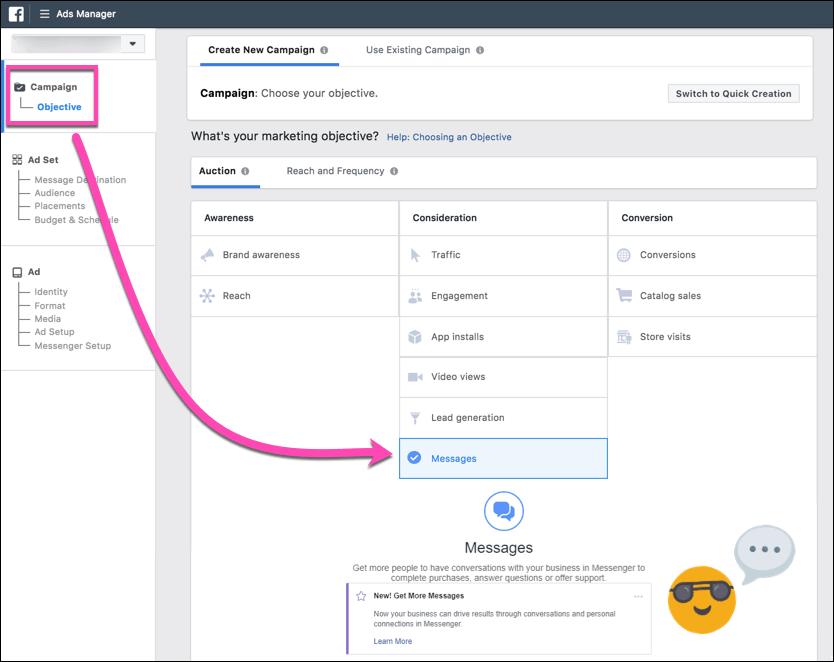
Em seguida, você preencherá a configuração de anúncio padrão, como público, orçamento e período.
O chatbot é ativado quando você acessa o MobileMonkey e cria um novo anúncio do Facebook Messenger:
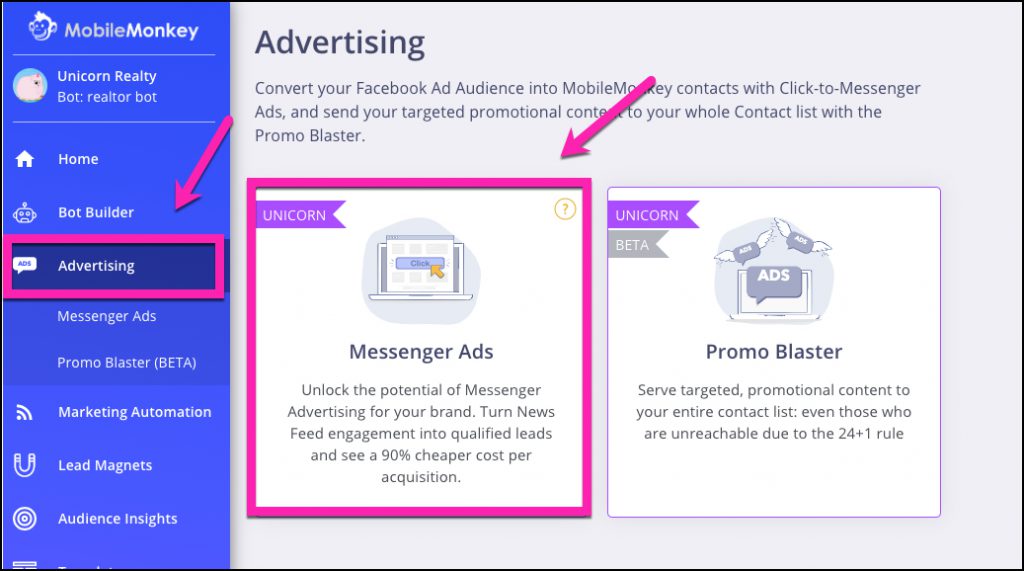
Em seguida, sincronize automaticamente este autoresponder do chatbot com seu anúncio do Facebook:
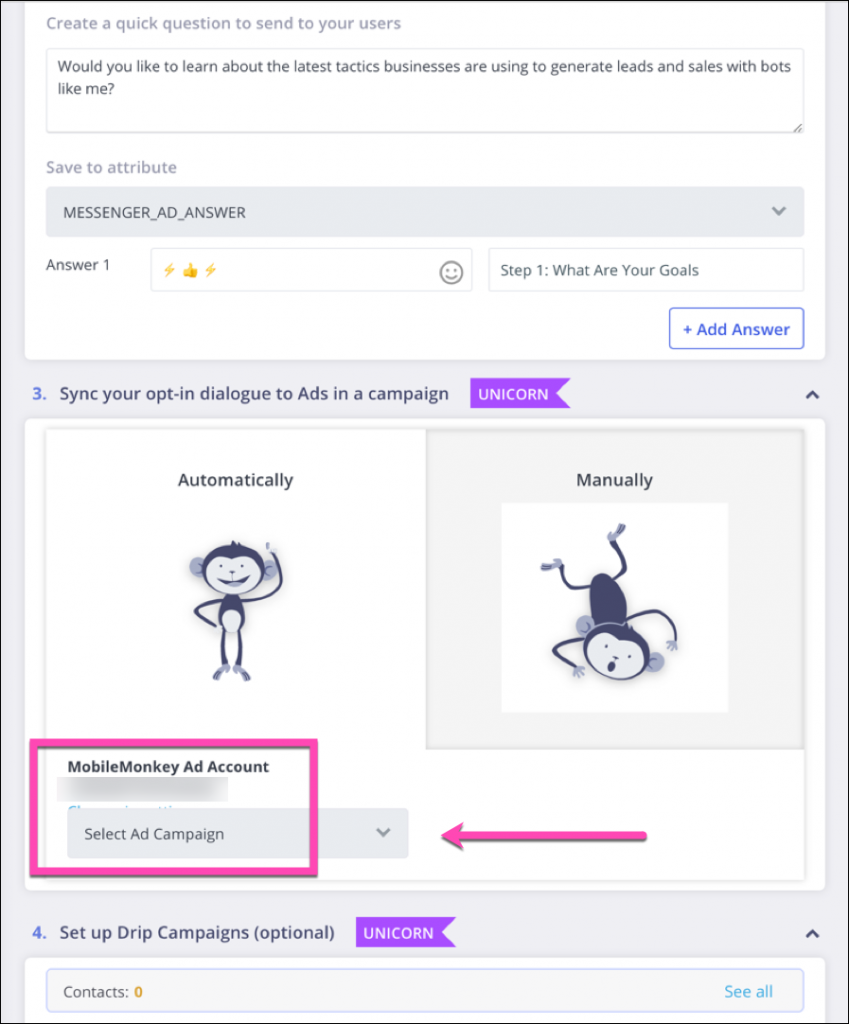
A execução de anúncios do Facebook que enviam o público-alvo para o seu chatbot configurado para coletar e-mails é uma tática de criação de lista de e-mail de unicórnio.
Opção 2: use o chat do seu site para coletar e-mails de visitantes do site que conversam com seu bot.
Você sabe como pode usar seu chatbot como seu chat do site usando o widget de chat do site?
Bem, por que não perguntar aos visitantes do seu site que estão conversando com seu bot sobre o endereço de e-mail deles?
Melhor ainda, você sabia que o MobileMonkey tem um modelo de chatbot que faz exatamente isso?
Em Modelos > Exibir biblioteca de modelos, você encontrará o modelo "Bot de geração de leads de 1 minuto":
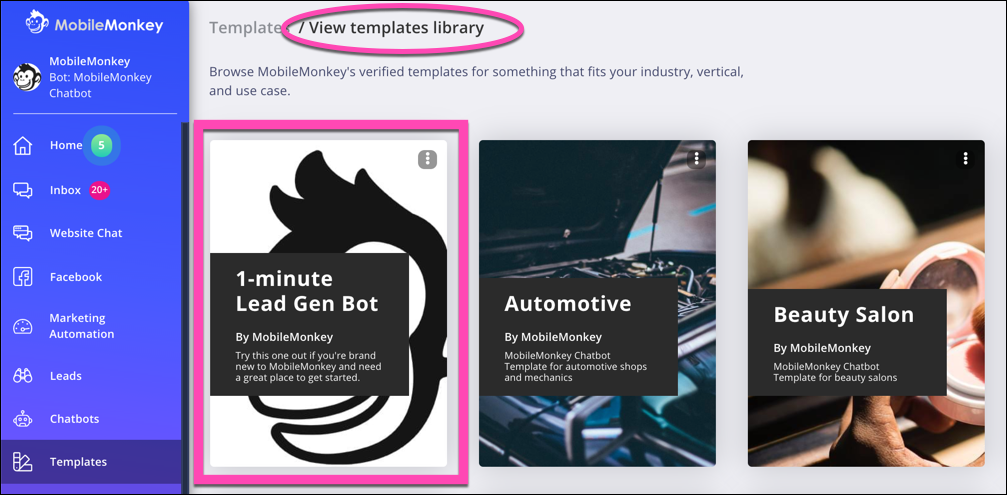
Este modelo de bot simples pede a qualquer pessoa com quem fale essas coisas simples:
- Endereço de email
- Número de telefone
- O que eles querem ajuda
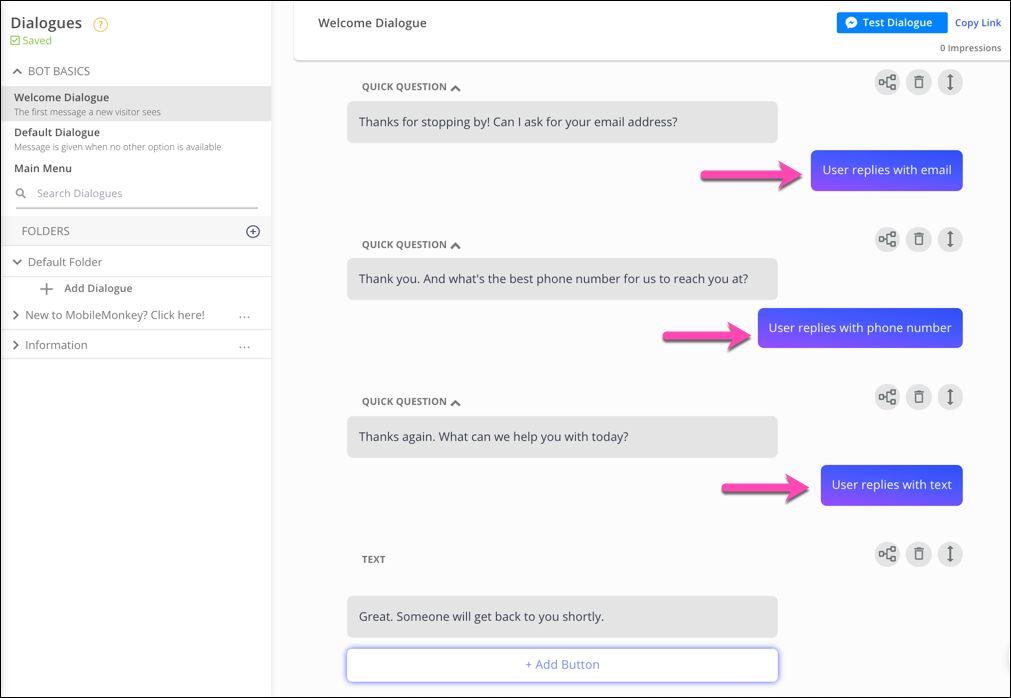
Ao incorporar este chatbot em seu site e seguir as etapas extras deste tutorial para enviar automaticamente esses dados de lead para Mailchimp, Constant Contact, iContact, AWeber ou sua plataforma de e-mail, você está trabalhando com um unicórnio de criação de listas.
Opções 3, 4, 5 e mais!
A plataforma de chatbot da MobileMonkey apresenta dezenas de maneiras de enviar tráfego para seu chatbot com pontos de entrada e estratégias criativas.
Guia útil: 12 maneiras magnéticas de gerar leads com seu bot do Facebook
Use esses métodos para continuar construindo sua lista de assinantes de e-mail com uma poderosa otimização de chatbot.
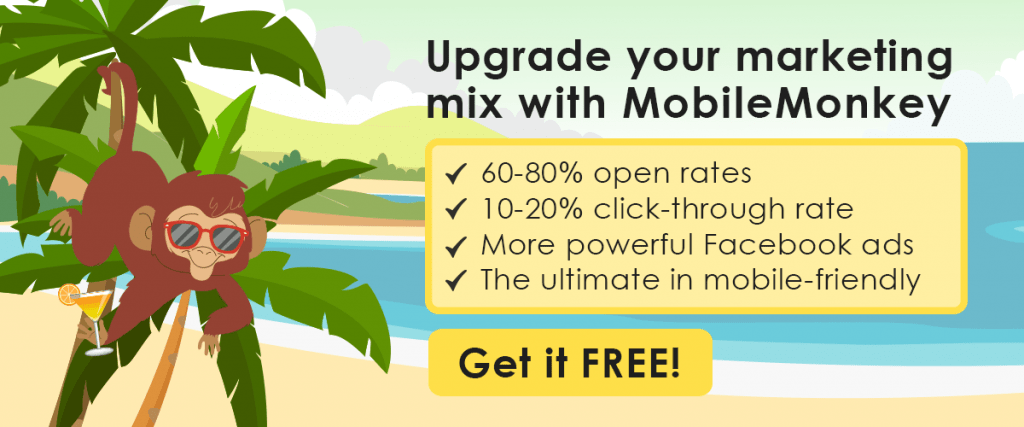
Próximos passos importantes
Não pare de ganhar com o jogo de e-mail. Leve suas habilidades de chatbot para o próximo nível com essas ferramentas e guias gratuitos do MobileMonkey:
- Comece a usar o MobileMonkey gratuitamente! Isso é zero, nada, nada. É o melhor negócio da sua vida.
- Fique por dentro de novos desenvolvimentos interessantes ou outras informações úteis com o chatbot do MobileMonkey Messenger.
- Junte-se à comunidade de 30.000 entusiastas de marketing de chatbot em crescimento e obtenha o apoio de profissionais de marketing que estão aumentando os leads com os bots do MobileMonkey!
